电脑怎么还原系统
电脑怎么还原系统?win7如何给电脑系统还原?当我们计算机使用了一点时间之后会慢慢的变卡变慢,这个时候我们可以通过一些清理工具安全软件对系统进行清理扫描,当清理扫描之后仍然问题依旧,那么则只能使用系统还原功能进行还原系统,让其恢复到正常可用状态!那么该如何恢复还原呢?在本文中winwin7小编给大家分享下还原方法! 电脑怎么还原系统?还原方法:1、前提是咱们的电脑中安装了“一键还原”,那就很容易了,开机后点一键还原,然后按照提示操作,(注意,一键还原后,安装的软件会消失,桌面上的文件会被删除)就可以完成还原,当然这是要在之前有备份过的前提下,关于备份可参加考:怎么备份系统?win7电脑备份系统的方法
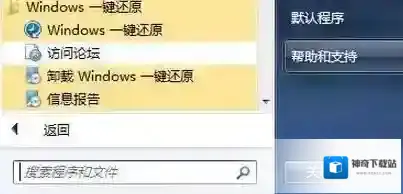
Windows7选项
2、我们还可以对电脑的BIOS设置进行还原,将计算机关机然后重新启动,进入之后不停的按delete,此时我们就进入到了电脑的BIOS界面;
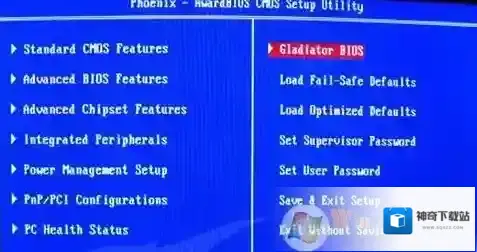
Windows7还原
3、选项是“Load Fail-Safe Defaults”选项(系统预设的稳定参数)。再一个选项是“Load Optimized Defaults”,选择“Load Optimized Defaults”选项:用方向键选中该选项,然后点击回车确定,这时系统会出现提示,点Y键,再次回车确定。最后别忘了保存之前的设置:点“Save exit step”或者按F10即可! 另外如果在win7系统中开启了系统还原功能则可按下面方法进行恢复:1、在开始菜单中打开控制面板,将控制面板的查看方式修改为“大图标”;2、打开备份和还原选项吗,如图:
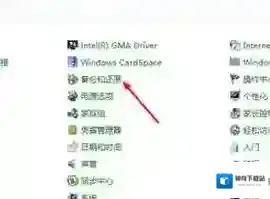
Windows7系统
3、你的计算机没有开启还原的功能,可能需要开启这个功能;
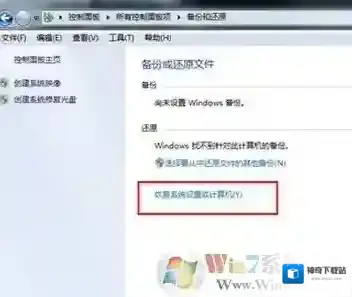
Windows7电脑怎么还原
4、在弹出的系统还原和设置界面点击下一步;
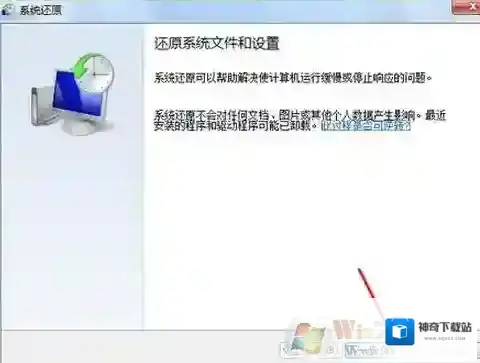
Windows7还原点
5、在系统还原点的选项当中我们选择一个有效的还原点,还原点有时间提示,选中后点击下一步;
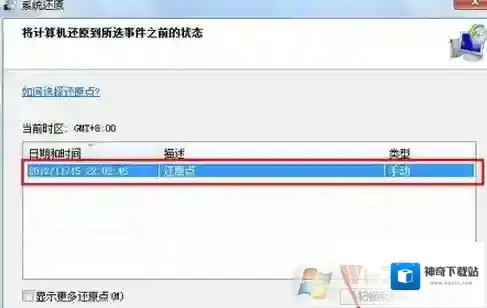
6、最后他会提示确认还原点,确认无误后我们点击完成即可开始还原系统。

上述所介绍的便是win7系统中给电脑系统还原的详细操作方法!
Windows7软件相关内容
-

-
电脑无法启动,电脑安全模式进不去解决方法大全?
当电脑无法启动的时候,我们还可以使用安全模式这种特殊的诊断模式来进系统排查故障,找到原因所在并解决,那要是电脑安全模式进不去了又该如何解决呢?这样的问题有很多种情况,我们可以根据不同的表现来使用不同的方法。一、数字签名导致安全模式进不去 Window...2025-09-26 -
回收站删除了怎么恢复?桌面上回收站没了怎么显示
一般来说系统一安装完成,桌面上就会有一个回收站,我们可以把要删除的文件放在回收站中,如果不需要了还可以清空它,那么如何回收站删除了怎么恢复呢?下面小编和大家讲解一下桌面上回收站没了找回方法 Windows7回收站 推荐:Win7回收站清空恢复方法|回...2025-09-26 -
电脑突然没声音了快速修复方法
电脑在看电影、玩游戏都时候都需要有声音,那么如果电脑突然没声音了那么该如何解决呢?导致电脑突然没声音的原因一般有多种,无非是音箱、声卡驱动、声卡硬件、系统设置等这几个方面导致的,下面小编就叫大家如何快速修复。修复方法如下:1、首先要确定你的电脑是不是...2025-10-01 -

-

-
Win7开始菜单空白?小编教你解决开始菜单没最近用过的软件
Win7的开始菜单确定是十分好用的设计,并且我们使用过的软件都会在开始菜单上显示,这样很方便下次我的打开,但是一些朋友反馈自己的Win7开始菜单是空白的,也不会保存最近使用过的软件,这是怎么回事呢?大概是被设置了不显示最近打开过的程序导致的,下面一起...2025-09-27 -
电脑内存怎么清理?win7系统清理电脑内存的方法
清理方法: 1、们先用360安全卫士 ,打开360安全卫士,点击上面菜单栏里的“电脑清理” Windows7文件 2、在打开的电脑清理页面,我们可以依次点击“一键清理、清理垃圾、清理插件、清理痕迹、清理注册表、查找大文件”等选项卡进行各个项目清理,一...2025-09-27 -

-
怎么查看电脑显存?不用工具查看电脑显卡内存方法
电脑显卡的内存,也就是我们说的显存,对于电脑运行游戏、大型软件什么的很重要,那么很多朋友会问怎么查看电脑显存呢?可能很多朋友知道使用硬件检测工具可以查看,但是小编要分享的就是在系统中查看的方法,避免了下载安装软件的麻烦,有兴趣的朋友不妨来学习一下。这...2025-09-27

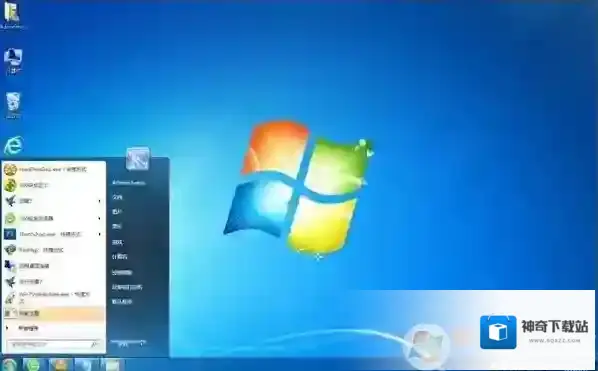
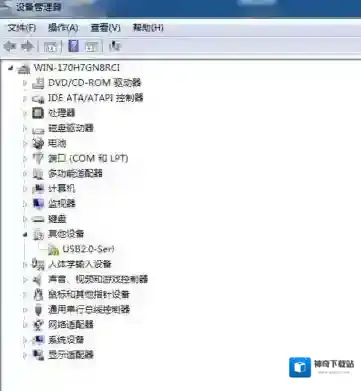

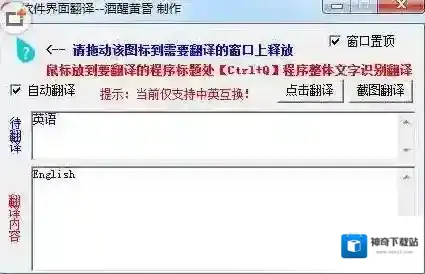
发表回复
评论列表 ( 0条)